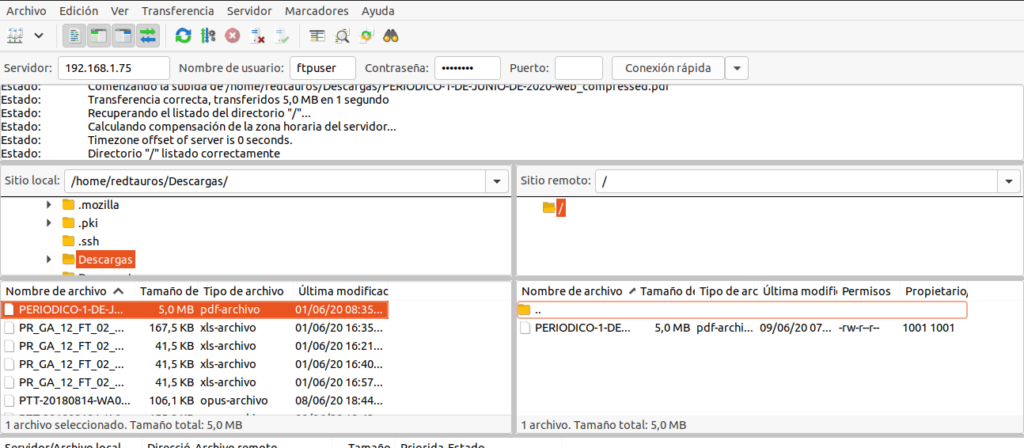Vsftpd significa “Very Secure FTP Daemon” (Demonio FTP muy seguro), y es un servidor FTP para Linux y otros sistemas operativos tipo UNIX. Es muy sencillo de instalar y fácil de configurar.
Iniciamos con la instalación del servidor
- Debemos de instalar el servidor VSFTPD en nuestro Ubuntu :
$ sudo apt install vsftpd - Se recomienda realizar una copia del archivo de configuración original. Este archivo lo podremos necesitar después. Generemos una copia de nuestro archivo original llamado vsftpd.conf y le pondremos vsftpd.conf_orig el cual se encuentra dentro de /etc/:
$ - Creamos un nuevo archivo de configuración, usando vi, nano o su editor de texto preferido :
$ sudo nano /etc/vsftpd.conf
- Copie la siguiente configuración en el archivo vsftpd.conf , guarda y cierra el archivo.
listen=NOlisten_ipv6=YESanonymous_enable=NOlocal_enable=YESwrite_enable=YESlocal_umask=022dirmessage_enable=YESuse_localtime=YESxferlog_enable=YESconnect_from_port_20=YESchroot_local_user=YESsecure_chroot_dir=/var/run/vsftpd/emptypam_service_name=vsftpdrsa_cert_file=/etc/ssl/certs/ssl-cert-snakeoil.pemrsa_private_key_file=/etc/ssl/private/ssl-cert-snakeoil.keyssl_enable=NOpasv_enable=Yespasv_min_port=10000pasv_max_port=10100allow_writeable_chroot=YES - Ubuntu en algunas versiones, viene con un firewall llamado UFW. En este caso le debemos de decir que abra el puerto 20, 21 y los del 10000 al 10100 para su correcto funcionamiento:
$ sudo ufw allow from any to any port 20,21,10000:10100 proto tcp - Con el archivo de configuración grabado, solo resta reiniciar el servicio VSFTPD para que tome las nuevas reglas :
$ sudo systemctl restart vsftpd - Identificamos la IP de nuestro servidor :
$ ifconfig
Si obtenemos este mensaje :
No se ha encontrado la orden «ifconfig», pero se puede instalar con:
sudo apt install net-tools
Pues, instalamos net-tools:
$ sudo apt install net-tools
Creación de los usuarios VSFTPD
Nuestro servidor esta listo para recibir conexiones, para ello debemos de crear los usuarios que puedan acceder al FTP:
Usamos la primera instrucción para crear una nueva cuenta llamada ftpuser y la segunda instrucción para asignarle la clave o password:
$ sudo useradd -m ftpuser
$ sudo passwd ftpuser
New password:
Retype new password:
passwd: password updated successfully
Comprobando mediante un cliente FTP – FileZilla
FileZilla es uno de los clientes FTP mas usados, el libre de código abierto y esta disponible para Linux. Windows y MAC. Lo podemos descargar en el siguiente enlace :
https://filezilla-project.org/download.php
Si usas Linux Ubuntu, lo puedes instalar :
$ sudo apt install filezilla
Despues de instalado, lo ejecutamos y en conexion rapida, ingresamos nuestros datos :

Colocamos la IP del servidor, Nuestro usuario y Clave. Ahora damos click en Conexión rápida.
Nos puede mostrar este mensaje :

Esto quiere decir que no tenemos un certificado SSL instalado. Le damos click en Aceptar.
Si todo sale bien, podremos subir y bajar archivos de nuestro servidor.